Công Tắc 4 Kênh Hẹn Giờ Điều Khiển Từ Xa Qua Điện Thoại Sonoff 4Ch - Hàng Nhập Khẩu
Nhãn hàng: Sonoff | Xem thêm các sản phẩm Phụ kiện di động khác của SonoffMô tả ngắn
Điều khiển nhiều thiết bị dễ dàng và nhanh chóngCông tắc 4 kênh hẹn giờ điều khiển từ xa qua điện thoại Sonoff 4Ch cho phép người dùng điều khiển từ xa thông qua APP Ewelink trên điện thoại thông min...- Giao hàng toàn quốc
- Được kiểm tra hàng
- Thanh toán khi nhận hàng
- Chất lượng, Uy tín
- 7 ngày đổi trả dễ dàng
- Hỗ trợ xuất hóa đơn đỏ
Giới thiệu Công Tắc 4 Kênh Hẹn Giờ Điều Khiển Từ Xa Qua Điện Thoại Sonoff 4Ch - Hàng Nhập Khẩu
Điều khiển nhiều thiết bị dễ dàng và nhanh chóng
Công tắc 4 kênh hẹn giờ điều khiển từ xa qua điện thoại Sonoff 4Ch cho phép người dùng điều khiển từ xa thông qua APP Ewelink trên điện thoại thông minh ở bất cứ nơi nào chỉ cần bạn kết nối mạng wifi, 3G hoặc 4G nhằm kiểm soát các thiết bị điện độc lập hoặc 4 thiết bị gia đình cùng lúc.

Tương thích với các nền tảng điều khiển thông minh phổ biến
Công tắc Sonoff 4CH có khả năng đóng ngắt tải tối đa lên đến 10A và tương thích với các nền tảng điều khiển thông minh phổ biến hiện nay như: Google Nest, Google Home, Alexa,..., thích hợp cho các ứng dụng điều khiển từ xa qua internet, IoT,...
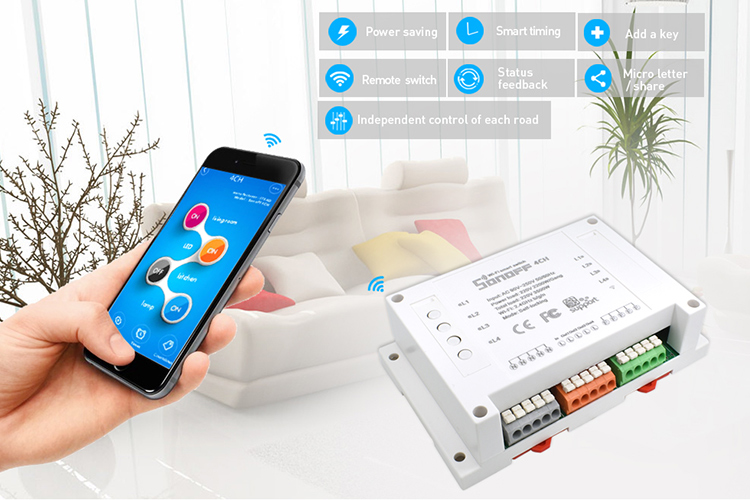
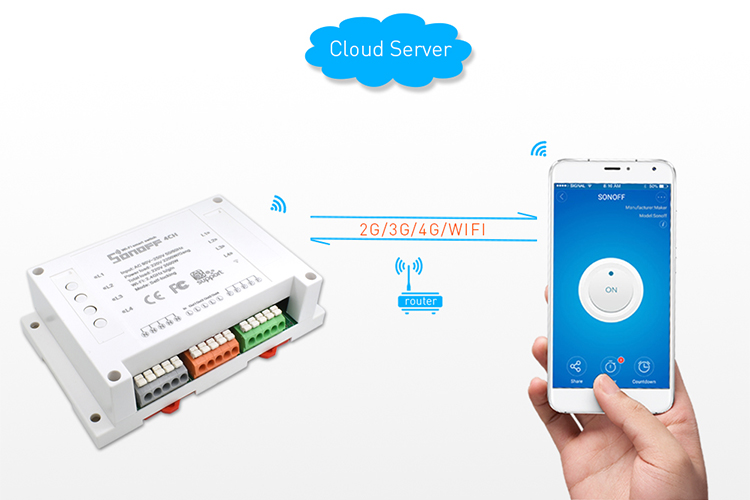

Hướng dẫn sử dụng
Hoạt động APP
- Tải xuống APP vào điện thoại thông minh hoặc máy tính bảng của bạn
- Quét Mã QR trên bao bì để tải eWeLink.
- Hoặc tìm kiếm eWeLink trên Google Play, APP STORE
- Cài đặt APP vào điện thoại thông minh của bạn
- Đăng ký một tài khoản mới
- Bạn sẽ cần nhập số điện thoại / địa chỉ email và mật khẩu (ít nhất 8 ký tự). Nhập mã xác minh SMS để đăng ký. Cập nhật: Người dùng từ các nước Châu Á phải đăng ký với số điện thoại di động. Trong khi người dùng bên ngoài khu vực Châu Á PHẢI đăng ký với địa chỉ email.
- Đăng nhập vào tài khoản của bạn.
Thêm thiết bị
Phiên bản Android eWeLink
- Đối với phiên bản Android, bạn phải bật WiFi trên điện thoại của mình trước khi thêm thiết bị.
- Nhấn nút "SET" trên nút Sonoff / Slampher / Smart Socket / Sonoff RF cho đến khi đèn LED xanh nhấp nháy nhanh (bạn có thể dùng ngón tay để ấn trực tiếp).
- Nhấp vào biểu tượng tìm kiếm ở giữa. Kiểm tra cách nhấp nháy và chọn cách thêm tương ứng, sau đó nhấp "tiếp theo".
- Chọn tài khoản WiFi của bạn và nhập mật khẩu (nếu không có mật khẩu, hãy để trống), nhấp vào nhớ để lần sau bạn không cần điền lại, hãy nhấp vào "kế tiếp".
- Sau đó, nó sẽ tự động tìm kiếm và kết nối thiết bị "ITEAD-100000xxxxx" xung quanh bạn.
- Đặt tên thiết bị của bạn, truy cập thiết bị và kiểm soát thiết bị.
Phiên bản điện tử iOS eWeLink
- Nhấp vào biểu tượng tìm kiếm ở giữa.
- Nhấn nút 'SET' trên thanh công cụ Sonoff / Slampher / Smart Socket / Sonoff RF cho đến khi đèn LED xanh nhấp nháy nhanh. Kiểm tra cách nhấp nháy và chọn cách thêm tương ứng, nhấp "kế tiếp".
- Nếu thiết bị của bạn thuộc thế hệ thứ 2 (chỉ báo đèn LED 3 lần và lặp lại), sau đó mở điện thoại Cài đặt> WiFi> kết nối đầu WiFi với ITEAD, nhập mật khẩu mặc định 12345678.
- Trở lại App để xác nhận.
- Sau đó nhập SSID và mật khẩu router WiFi của bạn (Nếu không có mật khẩu, giữ nó trống)
- Cuối cùng, đặt tên thiết bị của bạn và gửi.
Lưu ý
- Nếu bạn thấy thiết bị mới được thêm vào là ngoại tuyến, vui lòng chờ vài giây. Nếu vẫn ở chế độ không trực tuyến, vui lòng khởi động lại thiết bị nếu mọi thứ đều ổn, nó sẽ trở nên trực tuyến trên App.
- Nếu bạn sử dụng WiFi A để thêm thiết bị, khi chuyển sang WiFi B, bạn sẽ không thể kiểm soát thiết bị. Để làm cho thiết bị hoạt động với WiFi B, bạn cần phải xóa thiết bị bằng thiết bị WiFi B.
- Một thiết bị có một chủ sở hữu. Nếu bạn đã thêm thành công một thiết bị vào tài khoản của mình, bạn không thể thêm thiết bị này vào một tài khoản khác trừ khi bạn xóa nó khỏi tài khoản từ tài khoản đầu tiên. Chỉ chủ sở hữu thiết bị mới có thể chia sẻ nó với các tài khoản khác.
- Cách sử dụng: Đấu nối với thiết bị điện bạn muốn điều khiển đúng ngõ vào, ngõ ra như trên hình.
- Tải phần mềm "EWeLink" trên playstore hay Appstore. và cài đặt theo hướng dẫn.
Giá sản phẩm trên Tiki đã bao gồm thuế theo luật hiện hành. Bên cạnh đó, tuỳ vào loại sản phẩm, hình thức và địa chỉ giao hàng mà có thể phát sinh thêm chi phí khác như phí vận chuyển, phụ phí hàng cồng kềnh, thuế nhập khẩu (đối với đơn hàng giao từ nước ngoài có giá trị trên 1 triệu đồng).....
Giá CAW
Thông tin chi tiết
| Thương hiệu | Sonoff |
|---|---|
| Model | Sonoff 4CH |
| Xuất xứ | Trung Quốc |
| SKU | 4044589197238 |
Từ khóa
anker bộ chia máy in usb đầu đọc thẻ nhớ đầu đọc thẻ nhớ sd đọc thẻ bàn phím dareu bàn phím không dây tản nhiệt laptop tản nhiệt quạt tản nhiệt điện thoại chip ngăn bức xạ điện từ hitoki cây livestream giá đỡ điện thoại điện thoại pop socket popsocket sạc iphone apple watch đế sạc không dây dây đeo điện thoại apple dây sạc mini usb jack chuyển tai nghe 3.5 sang type c sạc nam châm jack chuyển tai nghe cáp sạc anker jack chuyển tai nghe 3.5 sang lightning jack chuyển đổi sạc dự phòng 30000mah